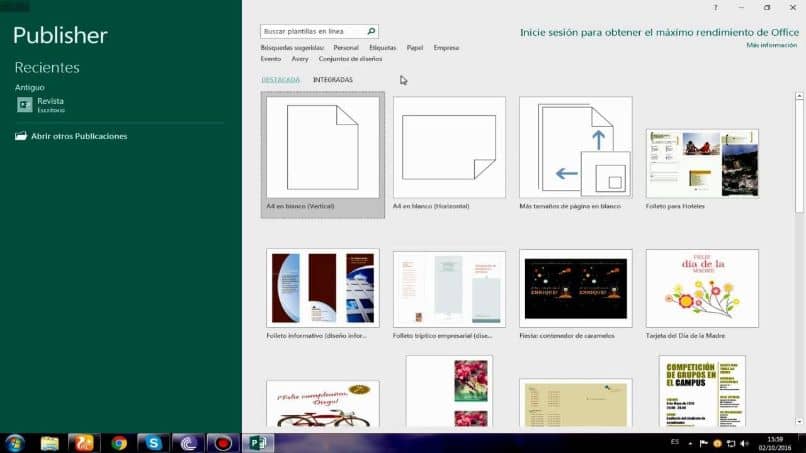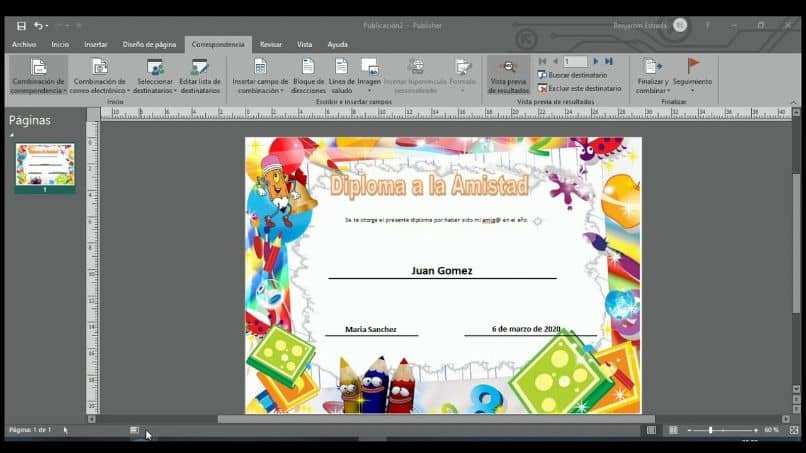
Toistuvissa artikkeleissa olemme kommentoineet Microsoft Office -sovellusten eri toimintoja ja työkaluja. Ja varmasti monta kertaa olet kysynyt itseltäsi, mihin se on tarkoitettu ja käytetty yhdistämisen vaihtoehto.
Tästä syystä tuomme sinulle opetusohjelman, Yhdistämiskorttien, kirjekuorien ja varmenteiden luominen Microsoft Publisherissa.
Tällä toiminnolla Microsoft -julkaisija, voit tehdä kaikenlaisia kortteja, kirjekuoria, todistuksia, tutkintotodistuksia, todistuksia jne. käyttämällä malleja. Ja vaikka se voi tuntua hieman vaikealta, odotamme, että se ei ole niin ja käytät tätä vaihtoehtoa hyvin usein. Ja sitten näytämme sinulle vaiheet, jotka sinun on tehtävä sen saavuttamiseksi.
Yhdistämiskorttien, kirjekuorien ja varmenteiden luominen Microsoft Publisherissa
Kustantaja ja Wordilla on tiettyjä samankaltaisuuksia eri toimintojensa käytössä. Näet tämän opetusohjelmassa, kuinka tehdä tai luoda triptyykki Wordissa askel askeleelta. Yhdistelmätoiminnon käyttämistä voidaan soveltaa molemmissa sovelluksissa, ja näytämme kuinka.
Mikä tekee tästä yhdistämistoiminnosta todella hyödyllisen, on se voimme viedä tietoja löytyy toisesta tiedostosta ja lisää ne viestiimme. Tästä syystä sitä käytetään laajalti korttien, kirjekuorien ja varmenteiden luomiseen. Koska voimme lisätä kunkin elementin tiedot toiseen tietokoneemme tiedostoon.
Tämän toiminnon eri työkalut löytyvät päävalikon Kirjeenvaihto -välilehdestä. Jos olet jo tehnyt tämän tyyppisen työn Wordissa, sinulla ei ole ongelmia sen käytössä. Koska työkalujen käyttö on hyvin samanlaista.
On tärkeää, että tiedät, että sinulla on oltava kaksi erikoistiedostoa, jotta voit tehdä yhdistelmän. Ensimmäinen niistä on pääasiakirja, joka luodaan Publisherissa, ja se sisältää kaikki elementit, jotka toistetaan julkaisuarkkeilla. Näitä elementtejä ovat reunat, kuvat, tekstit jne.
Ja toinen tiedosto, joka meillä on, on se, jossa meillä on muuttujatiedot ja tällä tavalla käytettäessä kirjeenvaihdon yhdistämistoimintoa. Aiomme hankkia kolmannen tiedoston, jossa ensimmäisen ja toisen tiedoston yhdistetyt elementit ovat. Tiedosto, joka sisältää muuttujatiedot, voidaan luoda Wordissa tai Excelissä taulukoiden avulla.
Oletetaan, että olemme laatineet taulukon, jossa on seuraavat tiedot, sarake, jossa on nimi, sarake, jossa on sukunimi, ja sarake, jossa on suoritettu arvosana. Tämä taulukko edustaa oppilaita, jotka ovat suorittaneet opintonsa tänä vuonna ja haluavat tehdä todistuksen, joka osoittaa suoritetun arvosanan.
Kun nämä tiedot on lueteltu, meidän on suljettava tiedosto, jos ei, yhdistelmää ei suoriteta. Jos haluamme, voimme käyttää oletusmalli haluamamme tai voimme luoda tai ladata sen. Tämä todistus sisältää kaikki kiinteät tiedot, ja siihen on lisättävä muuttujatiedot, kuten nimi, sukunimi ja suoritettu tutkinto.
Publisherin yhdistämisominaisuuden käyttäminen
Nyt yhdistelmän luomiseksi meidän on siirryttävä välilehdelle kirjeenvaihtoHalutessamme voimme käyttää ohjattua toimintoa, mutta käytämme toista vaihtoehtoa. Tämä on Valitse vastaanottaja ja sitten leikataan vaihtoehto Käytä olemassa olevaa luetteloa. Valitsemme nyt tiedoston, joka sisältää tiedot, joita käytämme varmenteessamme.
Näkyviin tulee ikkuna, jossa voimme suodattaa elementit, joita käytämme tämän valinnan jälkeen, napsauttamalla Hyväksy. Nyt aiomme lisätä jokaisen varmenteen muuttuvat elementit. Tätä varten emme mene päävalikkoon ja valitse Lisää yhdistämiskenttä ja valitse nimetty kenttä.
Näyttöön tulee tekstiruutu, jossa on nimi, jonka viereen sijoitamme pilkku sitten menemme lisäämään yhdistelmäkentän ja valitsemaan sukunimi.
Nyt valitsemme nämä kaksi kenttää ja muotoilemme sen, eli fontin, suunnan, tyylin, koon jne. ja teet saman menettelyn muiden kenttien ja siten muiden varmenteiden kanssa.
Tällä tavalla olet oppinut, Kuinka tehdä yhdistämiskortteja, kirjekuoria ja varmenteita Microsoftilla